Las 7 mejores funciones ocultas para la aplicación iPhone TV
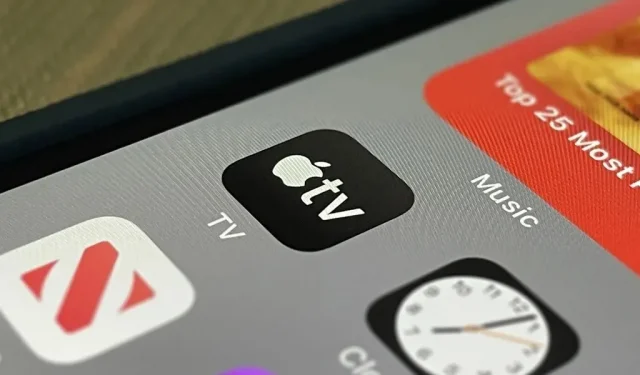
Ya sea que se suscriba a Apple TV+ o no, la aplicación de TV en su iPhone es un excelente lugar para ver películas y programas de TV. A primera vista, parece una aplicación bastante simple, pero las características ocultas acechan en las sombras que pueden mejorar la forma en que la usa.
Primero, están los pasos obvios que debe seguir para una aplicación de TV. Conéctese con su proveedor de cable o satélite, o solo con las aplicaciones de transmisión individuales a las que se suscribió, para tener fácil acceso a todo el contenido de esos servicios. La aplicación de TV se convierte en el lugar único para encontrar contenido para ver, y le dará un enlace para abrir el título en la propia aplicación del canal de transmisión si no puede reproducirlo.
Además, hay otros elementos básicos que debe configurar, como suscribirse a los canales de Apple TV a los que aún no tiene acceso, cambiar la calidad de transmisión y descarga, agregar contenido a Up Next, etc. Pero eso es más. no todos, y algunas de las mejores características están realmente escondidas.
Cambiar la portada en Up Next
En la nueva actualización de iOS 15.4, hay una opción en Configuración -> TV -> A continuación que le permitirá elegir entre Marco o Póster como la imagen que se muestra para cada título en su cola A continuación “. El cuadro fijo mostrará el cuadro en el que se detuvo, y el póster mostrará la portada del título predeterminada.
Cuadros fijos (izquierda) y póster (derecha) para juegos sin terminar.
Limpieza compartida contigo
La función Compartido contigo apareció por primera vez en iOS 15 y te muestra el contenido que tus amigos comparten contigo a través de Mensajes directamente en la aplicación de alojamiento de contenido. Para Apple TV, esto significa que cualquier enlace a películas o programas de TV que reciba en un mensaje de texto o iMessage aparecerá en la sección Compartido con usted de la pestaña Ver ahora del televisor.
Es genial, pero puede llenarse de contenido que no te interesa. Para que muestre solo las películas y los programas de TV que deseas ver, ve a Configuración -> Mensajes -> Compartido contigo, luego desactiva la opción Mensajes. . Ahora solo se mostrará el contenido que ancle a la conversación; Mantenga presionado un enlace de Apple TV en un mensaje y toque Anclar en el menú Acciones rápidas para anclar el contenido.
Antes (izquierda) y después (derecha) de apagar el televisor en la sección “Disponible para ti”.
Si fijar el contenido de Apple TV en la aplicación Mensajes parece demasiado complicado, también puede eliminar las recomendaciones hechas por uno o dos amigos. De esta forma, solo verás contenido de amigos con gustos similares en la sección “Compartido contigo”. Para hacer esto, abra la conversación con las recomendaciones consistentemente malas, toque el nombre en la parte superior, luego desactive la opción «Mostrar en Compartido con usted». Sin embargo, esto también ocultará el contenido compartido de Música, Safari, Fotos, Podcasts y Notas.
Reduce los sonidos fuertes cuando usas auriculares
No todas las películas o programas de televisión tienen el equilibrio de sonido perfecto para poder escuchar susurros sin ensordecerse por las explosiones. Para combatir esto en la aplicación Apple TV, vaya a Configuración -> Sonidos y sensaciones -> Seguridad de auriculares, luego active la opción «Reducir sonidos fuertes». Ajuste la clasificación de decibeles a la posición más cómoda para sus oídos usando el control deslizante que aparece. Cualquier cambio se aplicará a todo el sistema de auriculares, no solo a la aplicación Apple TV.
Personalizar la interfaz de la aplicación de TV
Elegir una apariencia oscura o clara para la aplicación Apple TV es solo el comienzo de las opciones de personalización. Vaya a Configuración -> Accesibilidad -> Configuración por aplicación -> Agregar aplicación. Seleccione su televisor de la lista, luego vaya a su configuración. Aquí puede configurar la fuente en negrita, el tamaño del texto, las formas de los botones, el contraste, la transparencia, las etiquetas, el movimiento y más. Y estas configuraciones solo se aplican a la aplicación de TV.
Use solo el modo oscuro o claro
¿Observa que no hay alternancia de modo claro/oscuro en la configuración por aplicación? Si prefiere que la interfaz de usuario de la aplicación Apple TV use solo el modo oscuro o claro, hay una solución perfecta: la automatización de accesos directos. Deberá crear un par de automatizaciones en la aplicación Atajos, y están un poco por encima del nivel de principiante. Sin embargo, revisaremos todo paso a paso, por lo que no debería tener problemas para configurarlo.
Añadir más idiomas a las descargas
Si prefiere transmitir películas y programas de TV, puede incrustar cualquier idioma de audio o subtítulos compatible en el archivo. Esto aumenta el tamaño de la descarga, pero es mejor que descargarlo nuevamente con el idioma correcto. Vaya a Configuración -> TV -> Idiomas (en Opciones de descarga) -> Agregar idioma. Seleccione el idioma deseado, luego repita para otros idiomas.
No todos los idiomas están disponibles para todos los videos, por lo que es posible que vea o no algunas o todas sus selecciones durante la reproducción.
Cambiar la apariencia de los subtítulos
Cuando necesite subtítulos, pueden ayudarlo a escuchar lo que se dice en la pantalla o bloquear imágenes importantes en una película o programa de televisión. Para personalizar el aspecto de los subtítulos, vaya a Configuración -> Accesibilidad -> Subtítulos y subtítulos. Luego elija su estilo o haga clic en «Crear nuevo estilo» para crear el suyo propio. Estos cambios también se aplicarán a otras aplicaciones que muestran subtítulos, como Netflix, así que tenlo en cuenta.



Deja una respuesta